Windows 10 초보자 : PC의 시간 및 날짜 변경

Windows 10을 처음 사용하고 컴퓨터에서 시간과 날짜가 정확하지 않은 문제가 발생하면이를 해결하는 방법을 간단히 살펴 보겠습니다.
어제 4 월 누적 업데이트 KB3147458 빌드 10586.218을 설치 한 후 내 PC의 시간이 1 시간 단축되었습니다. 어떤 이유로, 내 시간대는 원래의 것이 아니 었습니다.
Windows 10을 처음 사용하고 컴퓨터에서 시간이 정확하지 않은 유사한 문제가 발생하는 경우이를 해결하는 방법을 간단히 살펴 보겠습니다.
Windows 10 시간 및 날짜 변경
작업 표시 줄에서 시계를 클릭 한 다음 날짜 및 시간 설정 팝업 캘린더 아래에 있습니다.
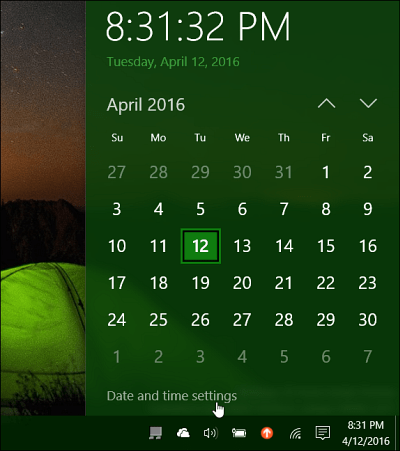
그런 다음 옵션을 끄고 시간 및 시간대를 자동으로 설정하십시오. 이를 활성화하면 날짜, 시간 및 시간대를 변경하는 옵션이 회색으로 표시됩니다.
그런 다음 드롭 다운 메뉴에서 올바른 시간대를 선택하십시오.
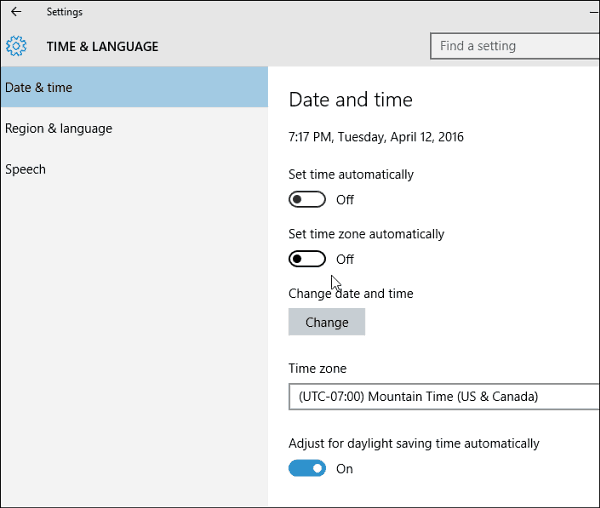
그런 다음 시간과 날짜를 변경하려면"변경"버튼. 그런 다음 화면이 나타나면 원하는대로 설정할 수 있습니다. “변경”버튼을 클릭하여 새로운 설정이 있는지 확인하십시오.
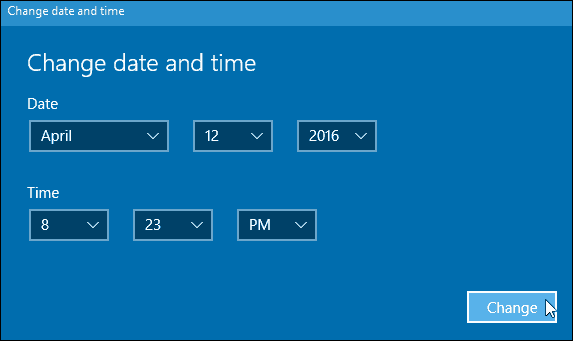
모든 것을 원하는 것으로 설정 한 후 돌아가서 원하는 경우 시간과 시간대를 자동으로 설정하는 옵션을 설정하십시오.
Windows 10에서 시간 및 날짜 관리에 대한 자세한 내용은 아래 나열된 다른 팁을 확인하십시오.
- 위치를 기준으로 시간대 자동 전환
- 다른 시간대에 대한 추가 클록 추가


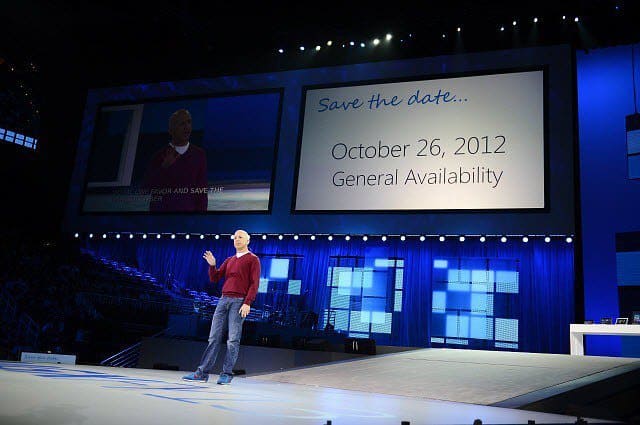







코멘트를 남겨주세요